Apache webサーバーはcPanelの重要なコンポーネントです&WHM、しかし、ソフトウェアはすべての人にすべてのことをすることはできません、そして、私たちはNGINXとLiteSpeed Webサーバーのような選択肢を提供して満足している理由です。私たちは最近、cPanelでApacheの代わりにNGINXを使用することについて書きましたが、私たちはそれに取り組んでいますが、NGINXはまだ完全に互換性のある代替品では LiteSpeedは別の話です。 インストールは簡単で、cPanel&WHMと完全に統合されており、webサーバーを最初から管理する方法を再学習することなく切り替えることができます。この記事では、LiteSpeedが何であるか、Apacheの代わりにLiteSpeedを使用する理由、およびcPanelにインストールして設定する方法を見ていきます。
LiteSpeed Webサーバーとは何ですか?
LiteSpeedは、apacheの代替として構築された独自のwebサーバーです。 Httpdをサポートしています。confと.htaccess設定ファイルは、mod_rewrite、mod_security、mod_cacheなど、多くのApacheモジュールで動作します。
しかし、内部では、LiteSpeedのデザインはまったく異なり、状況によってはApacheに優位性を与えます。 NGINXのように、それはイベント駆動型のアーキテクチャを持っているので、それは静的なコンテンツと超迅速で、同時ユーザーの多くを提供するサイトに最適
HTMLページ、スクリプト、および画像を提供するときに速く燃えることに加えて、それはまた、WordPressやMagentoのような動的なサイトが懸念しているその袖までいく LiteSpeedには、多くの一般的なコンテンツ管理システムやeコマースアプリケーションにキャッシュをもたらすプラグインシステムとの統合されたフルページ
LiteSpeedを使用すると、ホスティングクライアントにApache互換性とゼロ構成キャッシュの魅力的な組み合わせを提供して、高性能を実現できます。 サーバー管理者として、あなたは、低リソース消費と、もちろん、cPanelの&WHMとの優れた統合の恩恵を受ける包括的な管理インターフェイスを含むプ
cPanelにLiteSpeed Webサーバーをインストールする方法
Apacheのドロップイン代替品であるため、インストールプロセスは簡単です。 ただし、次の2つの前提条件があります。
- LiteSpeed Webサーバーライセンス。 CPanel拡張機能ストアからライセンスを購入するか、2GB未満のメモリを搭載したサーバーで無料のスタータープランを使用できます。
- cPanelサーバーへのSSHルートアクセス。
公式のインストールスクリプトを使用してwebサーバーをインストールします。 これを実行するには、ROOTとしてSSH経由でサーバーにログインし、次のコマンドを入力します。
bash<(curlhttps://get.litespeed.sh)your_serial_no
“your_serial_no”をライセンスに付属のものに置き換えます。 一連のオプションが表示され、デフォルトを選択しても問題ありません。 管理インターフェイスでこれらの値を調整するために、構成プロセスを実行します。 詳細を知りたい場合は、スクリプトのドキュメントを見てください。
この記事では使用しませんが、スクリプトが終了したときに出力されるWebAdminパスワードに注意してください。
次に、サーバーのWHMインターフェイスに移動し、プラグインメニューでLiteSpeed Webサーバーを選択します。 いくつかの警告が表示されることがありますが、これは次に修正します。
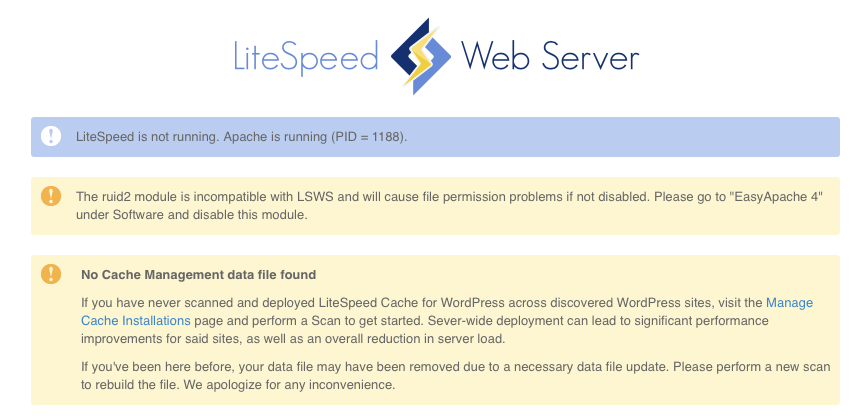
まず、ruid2Apacheモジュールを無効にする必要があります。 このモジュールはApacheを別のユーザで実行することを可能にしますが、LiteSpeedとは互換性がありません。
ソフトウェアメニューでEasyApacheを選択し、現在インストールされているパッケージのカスタマイ Apacheモジュールを選択し、”ruid”を検索し、スイッチがオフになっていることを確認します。P>
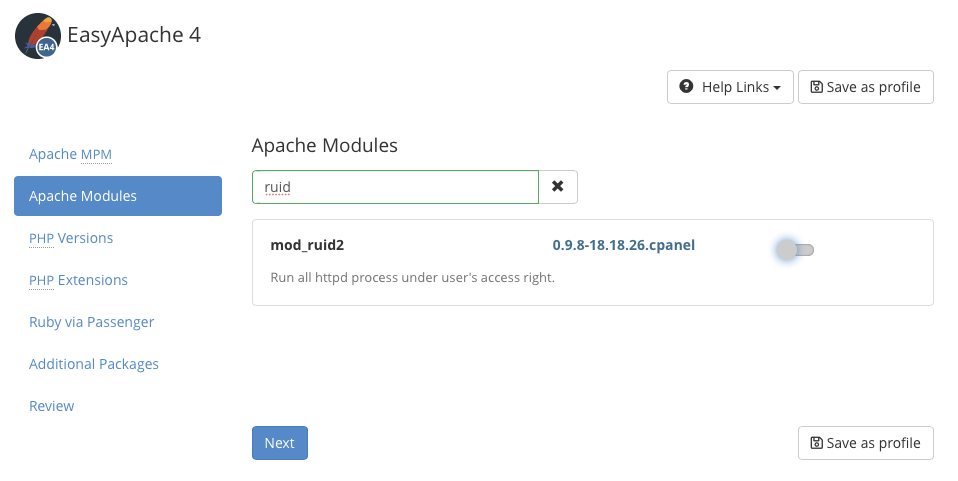
レビュータブをクリックし、ページの下部にあるプロビジョニングボタンをクリックします。 LiteSpeed設定に戻ると、ruid2モジュールの警告が表示されなくなります。p>
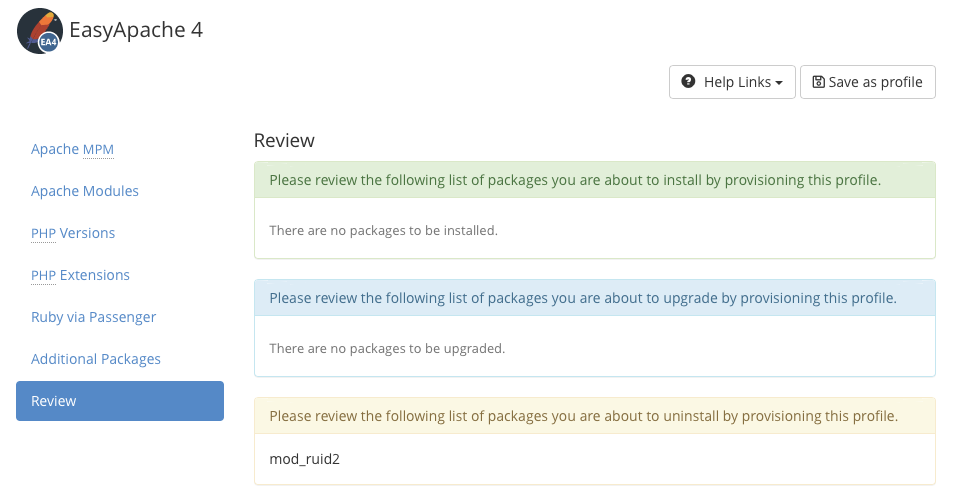
次に、新しいwebサーバーをアクティブにします。 異なるポートでApacheと並行して実行することができますが、Apacheを無効にしてLiteSpeedに置き換えます。
プラグインインターフェイスでLiteSpeedに切り替えるを選択します。次のページで確認すると、cPanelはApacheを停止し、LiteSpeed Webサーバーを起動します。
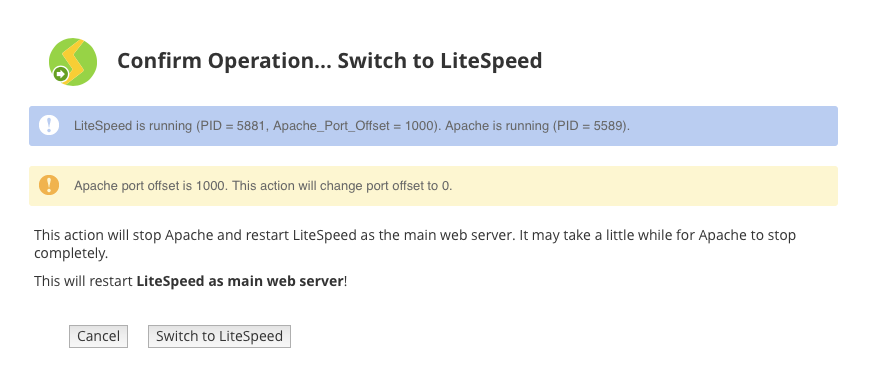
それはそれです! CPanelサーバーはlitespeedをメインのwebサーバーとして使用するようになり、QUICサポート、LSとApacheのワンクリック切り替え、統合キャッシュなど、さまざまな便利な機能を利
cPanelの上にLiteSpeedキャッシュを設定する方法
LiteSpeedの最大の利点の一つは、あなたがコンテンツ管理システムやeコマースアプリケーションの多種多様
いくつかのLSCache機能には追加のライセンスが必要ですが、WordPressのキャッシュはすぐに機能するので、それに焦点を当てます。
まず、キャッシュがデータを格納するためのファイルシステム上にフォルダを作成する必要があります。 インストールスクリプトは、私たちのためにこれを行っている可能性がありますが、それはWHMそれを行うのと同じように簡単です。
“LiteSpeed Configuration”を選択し、”Cache Root Setup”を選択します。
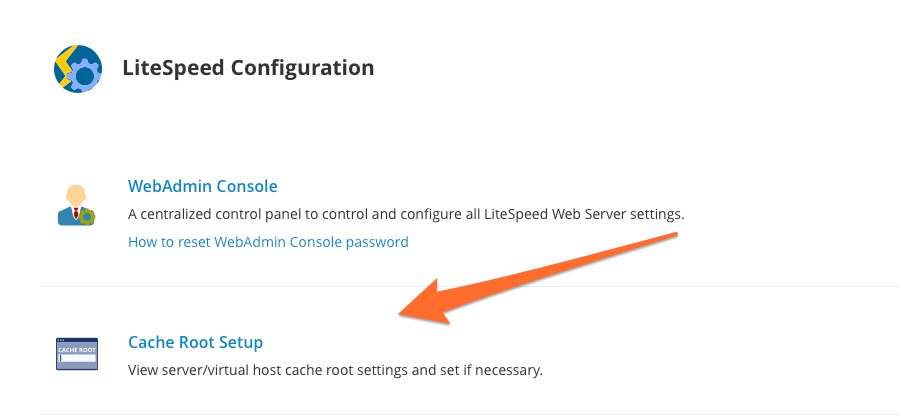
不足しているキャッシュルートの設定をクリックすると、cPanelはサーバーと仮想ホストのキャッシ
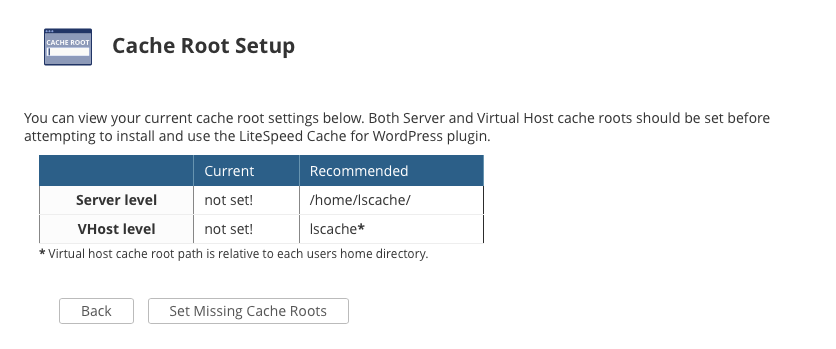
プラグインページに戻り、キャッシュインストールの管理を選択します。 スキャンボタンを押すと、cPanelはサーバーにインストールされているWordPressサイトを検索します。 サイトのリストが入力されたら、テーブルのアクション列の”on”ボタンをクリックして、個々のサイトのキャッシュを有効にします。Magento、Joomla、Laravelなどのアプリケーションでキャッシュ機能を使用したい場合は、LSCacheプラグインストアをチェックしてください。
Apache webサーバーは、ほとんどのユーザーにとって正しい選択です。 それはconfigurability、伸展性および柔軟性の理想的なバランスを打つ。 ただし、LiteSpeedは、cPanel&WHMと、キャッシュやその他の高度な機能を備えた非常に高速なイベント駆動型webサーバーを組み合わせたいサーバー管理者